
Το iPhone X είναι μια ακριβή αναλαμπή στο μέλλον iPhone X αναθεώρηση: το μέλλον έχει μια τιμή iPhone X αναθεώρηση: το μέλλον έχει μια τιμή Το iPhone X είναι μια ναυαρχίδα, συσκευή της επιχείρησης κατηγορίας. Είναι η πρώτη γενιά μιας νέας γενιάς και τέτοιες συσκευές έρχονται πάντα με μερικές παγίδες. Διαβάστε περισσότερα σχετικά με την τεχνολογία smartphone και η κορώνα στο κόσμημα είναι αναγνωριστικό προσώπου. Με τη χρήση υπέρυθρων ακτίνων και μια σειρά σαρωτών στο μπροστινό μέρος της συσκευής, το iPhone X μπορεί να αναγνωρίσει ποιοι είστε και πού ψάχνετε; Είναι αναγνωριστικό προσώπου στο iPhone X Οποιοδήποτε Καλό; Είναι το αναγνωριστικό προσώπου στο iPhone X οποιοδήποτε καλό; Το Gone είναι το κουμπί του σπιτιού. Ο Gone είναι ο σαρωτής δακτυλικών αποτυπωμάτων. Ήρθε η ώρα να ανοίξουμε το Face ID. Διαβάστε περισσότερα, για να ξεκλειδώσετε το τηλέφωνό σας και να εξουσιοδοτήσετε τις αγορές.
Το άλλο πράγμα που μπορούν να κάνουν αυτοί οι αισθητήρες είναι να χαρτογραφήσουν το πρόσωπό σας πάνω σε ένα χαρακτήρα emoji, κάτι που η Apple έχει μεταγλωττίσει Animoji . Ποιος δήλωσε ότι η τεχνολογία αιχμής πρέπει να είναι χρήσιμη;
Δείτε πώς μπορείτε να στείλετε και να αποθηκεύσετε το Animoji στο iPhone X σας.
Τι είναι το Animoji;
Το Animoji είναι κινούμενο emoji, εκτός από τα κινούμενα σχέδια που καταγράφονται χρησιμοποιώντας το δικό σας πρόσωπο. Το χαρακτηριστικό αυτό είναι αποκλειστικό για το iPhone X, δεδομένου ότι βασίζεται στον πίνακα υπέρυθρων σαρωτών που βρίσκεται μόνο στο τελευταίο smartphone της Apple.

Ουσιαστικά, είναι ένα δοξασμένο φίλτρο Snapchat, αλλά με πολύ περισσότερες δυνατότητες. Η Apple χρησιμοποιεί τους σαρωτές Face ID για να ανιχνεύσει τις κινήσεις περισσότερων από 50 μυών του προσώπου, συμπεριλαμβανομένων των κεφαλών, των νεύρων και της κίνησης του στόματος. Το μόνο πράγμα που δεν μπορούσα να δουλέψω είναι να κλείνω το μάτι με το ένα μάτι.
Ο Animoji ζει μέσα στην εφαρμογή Μηνύματα και αυτήν τη στιγμή δεν υπάρχει τρόπος να το χρησιμοποιήσετε εκτός αυτής της εφαρμογής. Η Apple διατηρεί οποιονδήποτε με το iOS 11 μπορεί να δει Animoji, αλλά λαμβάνοντας υπόψη ότι είναι μόνο μικρά βίντεο 10 δευτερολέπτων, ίσως μπορείτε να τα στείλετε σε άλλους φίλους. Τα μηνύματα δεν αποκλείουν το Animoji εάν ο παραλήπτης δεν χρησιμοποιεί το iMessage, το βάζετε έτσι.

Όταν καταγράφετε το Animoji, εγγράφεστε επίσης τον ήχο, ώστε να μπορείτε να μιλάτε, να τραγουδάτε ή να χορεύετε αν θέλετε. Είναι επίσης δυνατό να τραβήξετε μια έκφραση και να την χρησιμοποιήσετε ως στατικό αυτοκόλλητο iMessage 12 Cool Things μπορείτε να κάνετε με εφαρμογές iMessage για iOS 12 Cool πράγματα που μπορείτε να κάνετε με τις εφαρμογές iMessage για iOS Μπορείτε να κάνετε πολλά περισσότερα από απλά να στείλετε κείμενο, εικόνας και βίντεο με το iMessage. Διαβάστε περισσότερα .
Τώρα μπορείτε να είστε μιλώντας Poo
Το iOS 11 συνοδεύεται από 12 συμβατούς χαρακτήρες Animoji. Αυτοί είναι:
- Εξωγήινο
- Γάτα
- Κοτόπουλο
- Σκύλος
- Αλεπού
- Πίθηκος
- Αρκτοειδές ζώο της ασίας
- Χοίρος
- Πω
- Κουνέλι
- Ρομπότ
- Μονόκερος
Αποστολή Animoji μέσω μηνυμάτων
Για να στείλετε το Animoji, ανοίξτε τα Μηνύματα και ξεκινήστε μια συνομιλία. Χτυπήστε το εικονίδιο App Store για να ξεκινήσετε τη διεπαφή εφαρμογών iMessage και αναζητήστε το εικονίδιο "φωνάζοντας μαϊμού" στο κάτω μέρος της οθόνης:
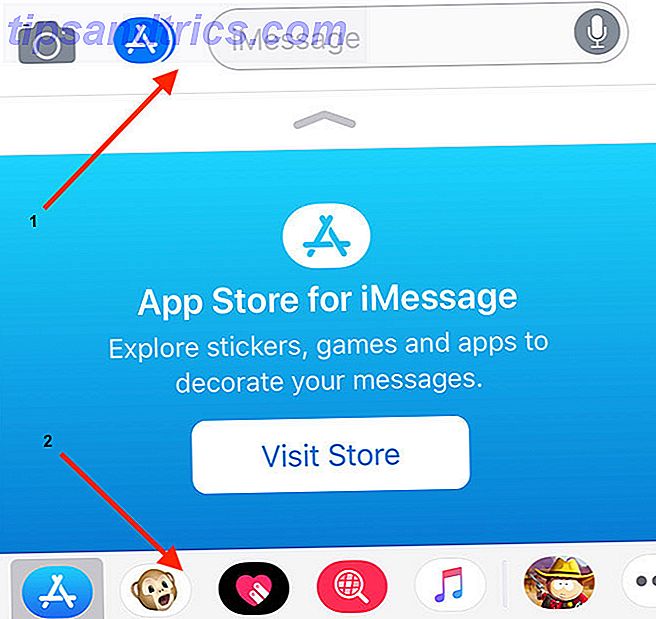
Τώρα θα δείτε το επιλεγμένο σας emoji στη μέση, με έναν επιλογέα στα αριστερά που σας επιτρέπει να μεταβείτε σε άλλο. Εκπαιδευτείτε το μήνυμά σας ή το κινούμενο σχέδιο, και όταν είστε έτοιμοι, μπορείτε να πατήσετε το κόκκινο κουμπί Εγγραφή για να τραβήξετε μέχρι και δέκα δευτερόλεπτα animation. Εάν πατήσετε νωρίτερα το κουμπί εγγραφής, θα δημιουργήσετε ένα μικρότερο βίντεο.
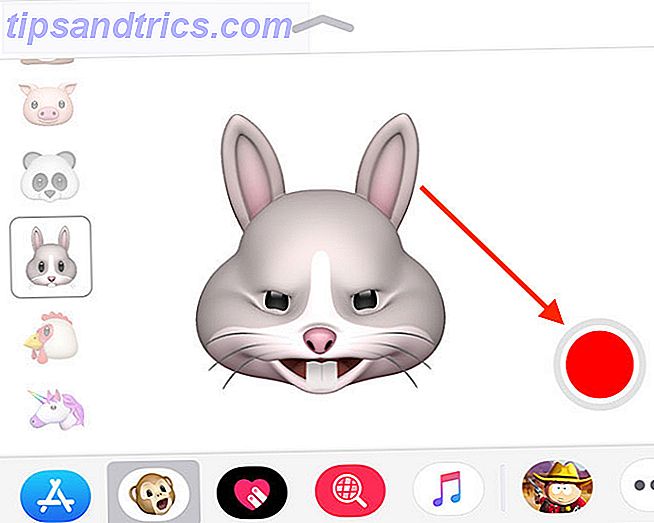
Όταν είστε ευχαριστημένοι με το Animoji (και θυμηθείτε, ο ήχος καταγράφεται επίσης) πατήστε το κουμπί αποστολής (μπλε βέλος) και περιμένετε να ολοκληρωθεί η μεταφόρτωση.
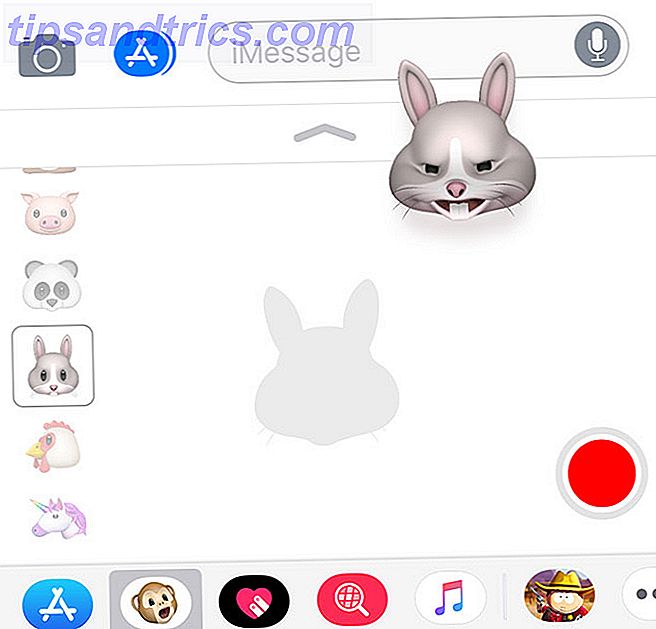
Μια άλλη επιλογή είναι να χρησιμοποιήσετε τη χαρτογράφηση έκφρασης για να πάρετε ένα στατικό αυτοκόλλητο. Αυτό θα μπορούσε να σας πάρει λιγότερο χρόνο από την εξεύρεση ενός ισοδύναμου emoji, υποθέτοντας ότι είστε στην ευχάριστη θέση να τραβήξει τα ανόητα πρόσωπα στο iPhone σας μπροστά από τους ξένους στο τρένο. Για να το κάνετε αυτό, απλώς πατήστε το κουμπί Animoji, τραβήξτε ένα πρόσωπο και μετά αγγίξτε και σύρετε τον χαρακτήρα στο παράθυρο μηνυμάτων σας.
Αποθήκευση και χρήση Animoji εκτός μηνυμάτων
Ένα από τα μεγαλύτερα μειονεκτήματα για το Animoji είναι ότι η λειτουργία αυτή τη στιγμή υπάρχει μόνο μέσα στα όρια της εφαρμογής Messages. Η Apple δεν έκανε μια αφιερωμένη εφαρμογή Animoji, οπότε αν θέλετε να χρησιμοποιήσετε τα κινούμενα γραφικά αλλού, θα πρέπει να εργαστείτε εντός των περιορισμών που επιβάλλονται.
Για να αποθηκεύσετε μια κινούμενη εικόνα στο Roll Camera σας, θα πρέπει να την στείλετε πρώτα σε κάποιον. Δεν υπάρχει επιλογή απλά να καταγράψετε, στη συνέχεια να αποθηκεύσετε και να απορρίψετε. Ένας τρόπος να περάσετε αυτό είναι να στείλετε το Animoji στον εαυτό σας. Απλά ξεκινήστε ένα νέο νήμα μηνυμάτων, εισάγετε τον δικό σας αριθμό ή τη διεύθυνση ηλεκτρονικού ταχυδρομείου και στείλτε το μήνυμά σας.

Όταν το μήνυμα παραδίδει, μπορείτε απλά να το πατήσετε, στη συνέχεια πατήστε το κουμπί Κοινή χρήση και επιλέξτε Αποθήκευση βίντεο . Αν θέλετε να στείλετε την κινούμενη εικόνα στο Facebook, Twitter ή οπουδήποτε αλλού, χρησιμοποιήστε την κατάλληλη επέκταση στο φύλλο Share .
Τι γίνεται με το Karaoke Animoji;
Από την κυκλοφορία του iPhone X, ορισμένοι χρήστες έχουν χρησιμοποιήσει τη λειτουργία για να συγχρονίσουν τα αγαπημένα τους τραγούδια και να μοιραστούν τα αποτελέσματα με τον κόσμο. Ένα πρόβλημα είναι ότι η δυνατότητα περιορίζεται σε βίντεο δέκα δευτερολέπτων ή λιγότερο. Τόσο πώς γράφετε ένα ολόκληρο τραγούδι;
Απλή: Συλλέγετε την οθόνη αντί! Το iOS 11 διαθέτει μια ενσωματωμένη λειτουργία εγγραφής οθόνης, η οποία σας επιτρέπει να καταγράφετε αυτά που βλέπετε στην οθόνη. Μπορείτε να ενεργοποιήσετε αυτήν τη λειτουργία στην περιοχή Ρυθμίσεις> Κέντρο ελέγχου> Προσαρμογή στοιχείων ελέγχου και επιλέξτε Καταγραφή οθόνης .
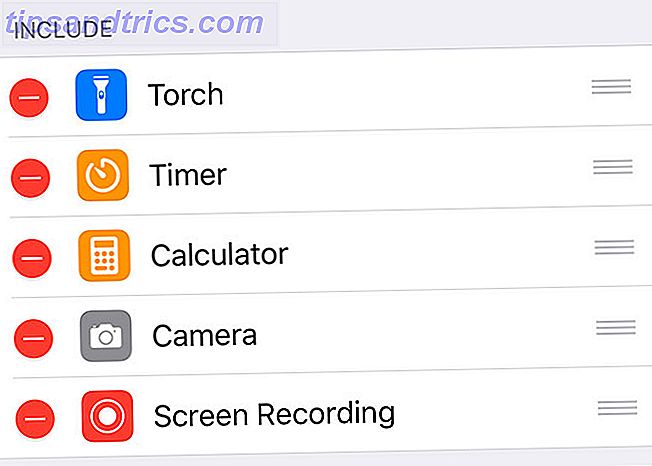
Τώρα επιστρέψτε στα Μηνύματα και ξεκινήστε το Animoji. Σύρετε προς τα κάτω στην επάνω δεξιά γωνία της οθόνης για να αποκαλύψετε το Κέντρο ελέγχου και πατήστε το νέο κουμπί εγγραφής οθόνης που μόλις ενεργοποιήσατε. Τώρα μπορείτε να εγγράψετε την κινούμενη εικόνα για όσο διάστημα θέλετε, υπό τον όρο ότι έχετε ελεύθερο χώρο στη συσκευή σας.
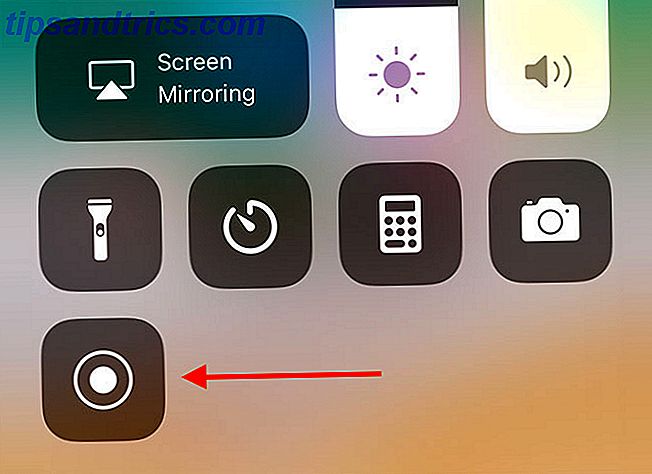
Σημείωση: Θα πρέπει να αγγίξετε το κουμπί εγγραφής οθόνης και να ενεργοποιήσετε το μικρόφωνό σας εάν θέλετε να εγγράψετε και ήχο.
Τερματίστε την εγγραφή της οθόνης πατώντας το ρολόι στην επάνω αριστερή γωνία. Το βίντεό σας θα αποθηκευτεί στο Roll της φωτογραφικής μηχανής ως λήψης πλήρους οθόνης. Για να το μοιραστείτε, θα θέλετε να περικόψετε το βίντεο, ώστε να είναι ορατό μόνο το Animoji. Χρησιμοποίησα μια εφαρμογή που ονομάζεται Crop Video Square (προσέξτε για αγορές σε τραχιά in-app), αλλά υπάρχουν τόνοι για να διαλέξετε.

Ένας καλύτερος τρόπος εργασίας είναι να καταγράψετε την οθόνη του iPhone σας χρησιμοποιώντας ένα καλώδιο Lightning και Mac Καταγράψτε το iPhone ή το iPad σας Οθόνη Υπερβολικά Ασθενής με το Mac σας Καταγράψτε το iPhone ή το iPad σας Οθόνη Πάνω από Lightning Με το Mac σας Η Apple έκανε την εγγραφή ευκολότερη με μια " στο OS X Yosemite που επιτρέπει στους χρήστες να προβάλλουν το iPhone ή iPad τους σε Mac. Ετσι δουλευει. Διαβάστε περισσότερα, στη συνέχεια χρησιμοποιήστε κάτι παρόμοιο με το iMovie για Mac για να αφαιρέσετε το περιβάλλον χρήστη.
Εφαρμογές Animoji τρίτου μέρους
Προς το παρόν, η Apple είναι μόνο ένας που έχει δημιουργήσει οτιδήποτε χρησιμοποιεί τη φωτογραφική μηχανή TrueDepth για να κάνει κάτι τέτοιο. Περισσότερα θα ακολουθήσουν αναπόφευκτα και τα φίλτρα Snapchat θα είναι αναμφίβολα πιο εξελιγμένα και διαδραστικά. Μέχρι τότε, είμαστε κολλημένοι με την βασική εφαρμογή μηνυμάτων.

Ένας προγραμματιστής έλαβε τα χέρια του στο API Animoji και ανέπτυξε το SBSAnimoji. Είναι μια εφαρμογή που λειτουργεί εκτός της εφαρμογής Μηνύματα και διπλασιάζει τη διάρκεια της εγγραφής σε 20 δευτερόλεπτα. Δυστυχώς, είναι απίθανο η Apple να την εγκρίνει ποτέ στο App Store, οπότε θα χρειαστεί να το αποφύγετε χρησιμοποιώντας τον Cydia Impactor Πώς να Jailbreak Το iPhone ή το iPad σας (iOS 10.2) Πώς να Jailbreak Το iPhone ή το iPad σας (iOS 10.2) πιθανώς δεν θα πρέπει να jailbreak το iPhone σας, πολλοί από εσάς θα το κάνετε ούτως ή άλλως, έτσι είναι εδώ πώς. Διαβάστε περισσότερα .
Τι νομίζετε για το Animoji; Αγοράσατε ένα iPhone X; Ενημερώστε μας στα σχόλια παρακάτω.


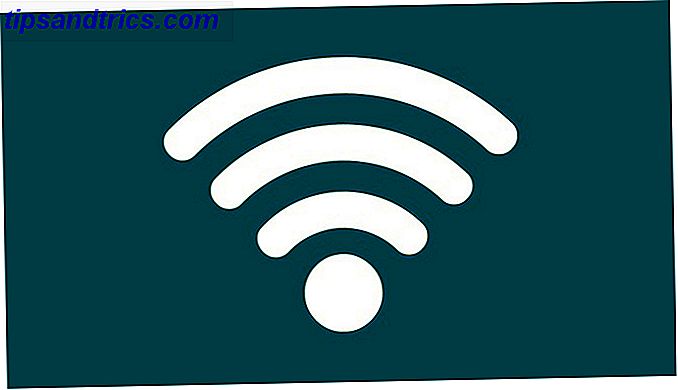
![Ποια είναι η διαφορά μεταξύ των διανομών Linux εάν είναι όλα Linux; [Επεξηγήσεις MakeUseOf]](https://www.tipsandtrics.com/img/technology-explained/157/what-s-difference-between-linux-distributions-if-they-re-all-linux.jpg)